Pogled branja je ena manj znanih lastnosti programa Microsoft Edge v sistemu Windows 10. Med ogledom spletne strani lahko vklopite ali izklopite pogled branja tako, da kliknete ikono knjige v naslovni vrstici ali pritisnete tipki Ctrl + Shift + R.
Pogled branja ponuja bralno izkušnjo branja spletnih strani. Najboljše je, da se oglasi in sekundarne vsebine med ogledom spletne strani v pogledu Branje ne prikažejo.
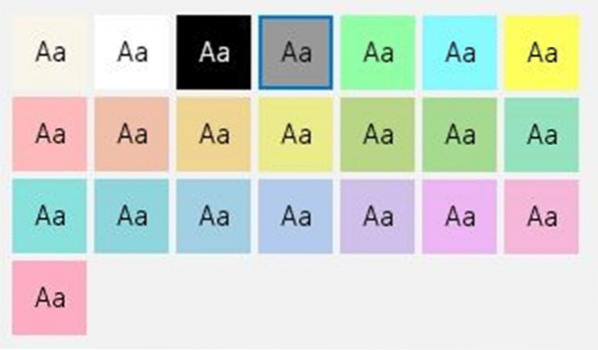
Pogled branja Edge privzeto uporablja črno barvo za besedilo in sepijo za ozadje spletne strani, ne glede na izvirno besedilo in barvo ozadja spletne strani. Ta kombinacija barv olajša branje spletnih strani, saj vam ni treba buljiti v belo barvo ozadja, ki jo privzeto uporablja večina spletnih strani.
Potem je v pogledu Branje na voljo funkcija branja na glas, ki na glas prebere vsebino namesto vas.
S privzetimi nastavitvami pogled Branje uporablja črna besedila na ozadju sepije. Čeprav barva sepije ni tako ostra kot bela na očeh, boste morda želeli imeti temno sivo ali črno barvo kot ozadje pogleda za branje, še posebej, če spletno stran berete v slabih svetlobnih pogojih.
Do zdaj privzete barve ozadja pogleda za branje ni bilo mogoče spremeniti. Vendar, začenši z Windows 10 Redstone 5 (različica 1809), pogled Branje ponuja več kot 20 tem, med katerimi lahko izbirate. To pomeni, da lahko zdaj z lahkoto spremenite privzeto barvo ozadja pogleda za branje.
Spremenite barvo ozadja pogleda za branje v programu Edge v sistemu Windows 10
Tukaj je opisano, kako spremenite barvo ozadja pogleda za branje v programu Edge v sistemu Windows 10.
Korak 1: Odprite brskalnik Edge in odprite spletno stran, ki jo želite prebrati v načinu branja.
2. korak: Kliknite na knjigo v naslovni vrstici ali uporabite tipke Ctrl + Shift + R, da vklopite pogled Branje. Če spletna stran ne podpira pogleda Branje, boste videli sivo ikono knjige.
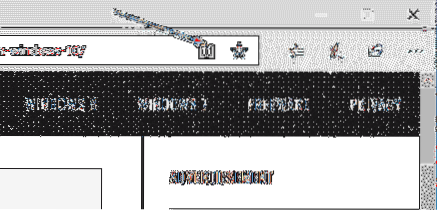
3. korak: Zdaj lahko spletno stran vidite v pogledu za branje. Če želite spremeniti barvo ozadja, kliknite slovnična orodja ikono (glej sliko spodaj) v orodni vrstici. Če orodne vrstice ne vidite, kliknite kjer koli na strani.
4. korak: Spodaj Možnosti besedila kliknite eno od tem, da takoj spremenite barvo ozadja.
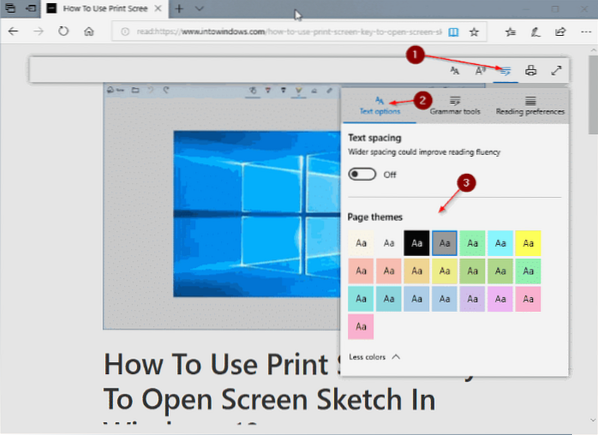
Edge si bo zapomnil novo barvo ozadja in jo bo uporabil, ko boste v prihodnje odpirali spletne strani v pogledu za branje.
Če želite zapreti pogled Branje, znova kliknite ikono knjige v opravilni vrstici ali pritisnite tipki Ctrl + Shift + R.
Kako lahko spremenite barvo ozadja File Explorerja v članku Windows 10, vas morda tudi zanima.
 Phenquestions
Phenquestions



